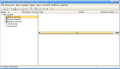 |
Válasszuk ki a Beállítások menüből az "A Kmail beállítása" menüpontot. |
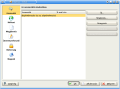 |
A Módosítás gomb megnyomásával a következő ablakhoz jutunk: |
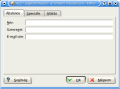 |
Itt megadhatjuk a teljes nevünket (ékezetekkel is), valamint az aláírás fülön aláírásfájlt adhatunk meg. Ha kész vagyunk, fogadjuk el a beállításokat az OK gombbal. |
 |
Válasszuk a bal oldali kategóriák közül a Hálózatot! Majd a küldés fülnél nyomjuk le a Hozzáadás gombot! |
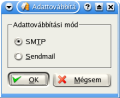 |
Adattovábbítási módnak adjunk meg SMTP-t. |
 |
Az SMTP beállításoknál kiszolgálónak állítsunk ent.hu-t, jelöljük be a "A kiszolgáló név és jelszó megadását igényli" opciót, majd azonosítónak írjuk be a teljes email címünket (nem csak az azonosítót!), illetve a jelszavunkat. Ha bekapcsoljuk az "SMTP jelszó elmentése" opciót, akkor a Kmail küldés előtt nem fogja mindig megkérdezni a jelszavunkat. Az OK gomb lenyomása után visszakerülünk az előző ablakhoz: |
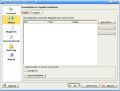 |
Váltsunk a Fogadás fülre, majd itt is nyomjuk meg a Hozzáadás gombot! |
 |
Jelöljük ki a POP3 opciót, és lépjünk tovább az OK gombbal! |
 |
Az SMTP beállításokhoz hasonlóan itt is azonosítónak a teljes email címünket adjuk meg, kiszolgálónak ent.hu-t. A jelszó elmentését itt is külön kell engedélyezni! |